Tôi có một đứa con 2 tuổi và tôi cũng có một chiếc máy tính ở khá nhiều phòng trong nhà. Khi tôi cần làm điều gì đó trong một phần khác của ngôi nhà, đó là một nỗi đau thực sự phải ngừng những gì tôi đang làm và đi kiểm tra để chắc chắn rằng con gái tôi không sắp lặn xuống giường.
Tôi nhận ra rằng mình đã có một webcam ở mọi phòng trong nhà vì máy tính xách tay, tôi nghĩ rằng phải có một ứng dụng iPad / iPhone để tôi có thể truyền trực tuyến nguồn cấp dữ liệu webcam trực tiếp.
cuối cùng là rất nhiều ứng dụng! Quá nhiều để viết về đây. Điều tôi cũng nhận ra là hầu hết chúng không hoạt động tốt. Sau khi trải qua khoảng 6 hoặc 7 ứng dụng, tôi đã kết thúc với 3 ứng dụng hoạt động khá tốt. Mỗi bài viết đều có những ưu điểm và nhược điểm riêng.
Trong bài viết này, tôi sẽ xem xét ba ứng dụng tôi đã thử nghiệm và xác minh hoạt động tốt trong việc truyền trực tuyến nguồn cấp dữ liệu trực tiếp của webcam tới iPad hoặc iPhone qua WiFi. Tôi đã không kiểm tra toàn bộ khả năng xem từ xa 3G / 4G vì điều đó có vẻ như không hoạt động tốt trong bất kỳ ứng dụng nào và tôi không cần tính năng đó. Những cái tôi đề cập dưới đây tốn kém một vài đô la, nhưng nó cũng đáng giá bởi vì những cái miễn phí là khủng khiếp.

Lưu ý: Nếu bạn có máy ảnh độc lập hoặc máy ảnh IP, có thể đã có một ứng dụng được thiết kế riêng cho nó, vì vậy hãy kiểm tra ứng dụng trước tiên như một ứng dụng gốc sẽ luôn hoạt động tốt hơn. Ví dụ, Nest có ứng dụng riêng cho Nest Cameras và Netgear có một ứng dụng cho máy ảnh Arlo.
iCam / iCam Pro

Ứng dụng đầu tiên tôi tìm thấy khi thực hiện tìm kiếm chung là iCam với giá $ 4,99. Nó có vẻ là phổ biến nhất và có xếp hạng cao nhất trong AppStore. Nó khá đơn giản để thiết lập. Chỉ cần cài đặt phần mềm Windows hoặc Mac và cài đặt ứng dụng trên iPad hoặc iPhone của bạn. Giao diện cho phần mềm Windows trông như thế này:
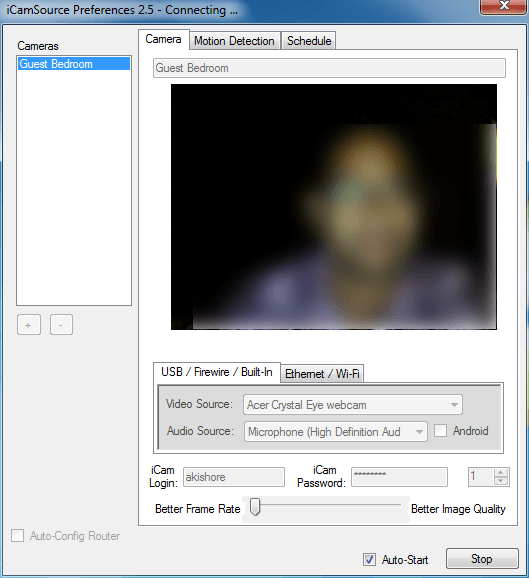
Bạn có thể thêm USB, Firewire hoặc camera tích hợp hoặc bạn có thể nhấp vào Thẻ Ethernet / Wi-Fi và thêm một camera IP nếu bạn muốn. Chỉ cần cung cấp cho máy ảnh của bạn một Đăng nhập iCam và mật khẩu iCam và nhấp vào nút Bắt đầu. Đó là nó! Bây giờ, hãy chuyển đến ứng dụng trên iPhone hoặc iPad của bạn và ứng dụng sẽ tự động tìm máy ảnh nguồn miễn là trên cùng một mạng. Phiên bản iPad của ứng dụng cũng được thiết kế để sử dụng bất động sản màn hình lớn hơn, vì vậy đó là một điểm cộng.
Nhìn chung, quá trình này rất dễ cài đặt nhưng tôi không hài lòng với chất lượng của video. Vì một lý do nào đó, video rất hay thay đổi và cũng bị pixel. Chương trình có thanh trượt cho phép bạn di chuyển từ Tốc độ khung hình tốt hơn sang Chất lượng hình ảnh tốt hơn, nhưng cả hai đều không hoạt động tốt. Khi tôi chuyển nó sang tốc độ khung hình tốt hơn, video đã bị trì hoãn vài giây và rất sần sùi. Khi tôi chuyển nó sang chất lượng tốt hơn, hình ảnh trở nên tốt hơn và sự chậm trễ trở nên tồi tệ hơn!
Tôi nghĩ rằng nó có liên quan đến máy tính hoặc mạng Wi-Fi của tôi, nhưng khi tôi cài đặt ứng dụng tôi sắp đề cập, chất lượng video tốt hơn nhiều và sự chậm trễ thường dưới một giây. Tôi vẫn đề xuất ứng dụng này vì ứng dụng này được đánh giá rất cao và có thể chỉ là một số vấn đề với thiết lập của tôi.
Có vẻ như họ đang cố gắng đẩy phiên bản Pro của ứng dụng của họ nhiều hơn và đó có thể là lý do cho chất lượng video thấp hơn. Các phiên bản Pro có giá $ 10, mặc dù, đó là khá một chút IMHO.
AirCam

AirCam có lẽ là yêu thích của tôi trong cả ba ứng dụng. Nó hoạt động tốt, chỉ có độ trễ nhỏ và chất lượng của video khá tốt, đặc biệt với webcam tích hợp rẻ trên máy tính xách tay 3 tuổi của tôi.
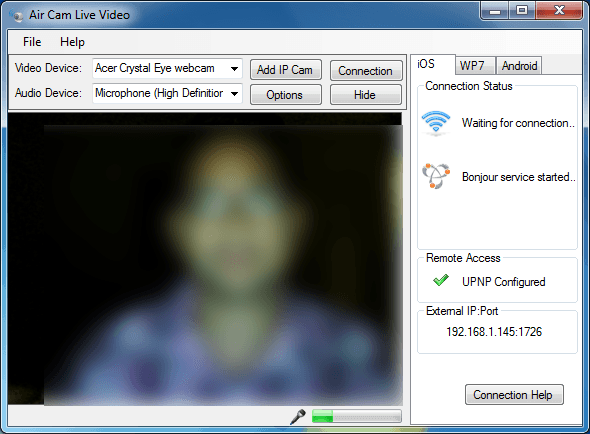
AirCam cũng cho phép bạn thêm camera IP, vì vậy đó là một điểm cộng khác. Nếu bạn muốn, bạn cũng có thể truy cập từ xa, nhưng điều đó đòi hỏi cấu hình bổ sung cho bộ định tuyến của bạn, v.v., mà tôi không làm.
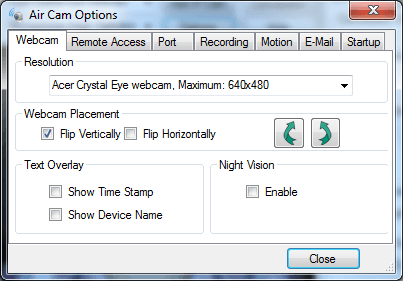
Nếu bạn nhấp vào Tùy chọn, bạn có thể bật chế độ xem ban đêm, định cấu hình truy cập từ xa, thiết lập cổng nghe, thiết lập ghi, phát hiện chuyển động, thông báo qua email và hơn thế nữa. Chương trình có khá nhiều tùy chọn, bao gồm khả năng chọn độ phân giải của bạn, điều này thực sự tạo nên sự khác biệt lớn. Một nhược điểm là ứng dụng iPad / iPhone.
Đó là một chút không được đánh bóng theo nghĩa khi bạn bắt đầu xem luồng video, không có cách nào để quay lại menu chính! Bạn theo nghĩa đen phải thoát khỏi ứng dụng và sau đó quay lại. Rất lạ và hy vọng điều gì đó sẽ được khắc phục trong các bản phát hành trong tương lai. Nhược điểm khác là $ 7,99! Một ít tốn kém nếu bạn hỏi tôi.
Nhìn chung, mặc dù, các ứng dụng hoạt động tốt và làm một công việc tốt của streaming video từ webcam của bạn và quá trình thiết lập lại rất dễ dàng. Nó tự động tìm các nguồn và liệt kê chúng trong ứng dụng.
JumiCam

Cập nhật : JumiCam đã ngừng hoạt động và ứng dụng không còn tồn tại! Tôi không thể tìm thấy ứng dụng thứ ba có tính năng này. Giờ đây, tất cả các ứng dụng khác đều biến iPhone hoặc iPad của bạn thành một trang web cam, khác biệt. Tôi sẽ viết một bài đăng riêng về các ứng dụng đó.
JumiCam cũng là $ 4,99 và cũng có chất lượng video rất tốt, thậm chí tốt hơn AirCam. Nhược điểm lớn của JumiCam trong quan điểm của tôi là ứng dụng iPad chỉ hiển thị cửa sổ ứng dụng iPhone. Ứng dụng iPad không được tối ưu hóa cho giao diện iPad và do đó bạn thấy mọi thứ trong cửa sổ có kích thước iPhone nhỏ hơn. Tôi hy vọng họ phát hành một phiên bản sớm tận dụng lợi thế của bất động sản thêm trên iPad.
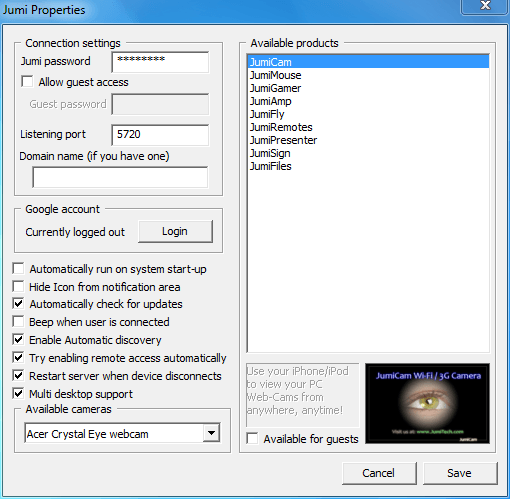
Nhược điểm lớn khác đối với JumiCam là nó chỉ có phần mềm sẽ chạy trên Windows chứ không phải Mac. AirCam và iCam có cả phần mềm Windows và Mac. Nhược điểm cuối cùng là bạn chỉ có thể sử dụng nó với webcam gắn vào máy tính của bạn chứ không phải camera IP. Tuy nhiên, đối với tôi, nó hoạt động vì tôi chỉ sử dụng webcam tích hợp trên máy Windows.
Chất lượng của video là nơi JumiCam nổi bật. Rõ ràng, họ đã viết các thuật toán tối ưu hóa của riêng họ và đó là lý do tại sao chất lượng lại tốt. Tôi sẽ thích JumiCam hơn AirCam nếu chỉ có một phiên bản iPad được tối ưu hóa vì giá tốt hơn rất nhiều.
Vì vậy, đó là ba ứng dụng bạn có thể sử dụng để truyền trực tuyến không dây webcam sang iPhone hoặc iPad của mình. Nếu bạn đã sử dụng ứng dụng hoặc phần mềm khác hoặc gặp sự cố khi thiết lập các ứng dụng này, hãy đăng nhận xét. Hãy tận hưởng!